手把手帮你win7系统图标显示缓慢的法子
时间:2021-09-08 05:39 编辑:admin
有很多网友在使用电脑的过程总难免会遇到win7系统图标显示缓慢的情况。即使解决起来很简单,不过有部分网友还是不懂得win7系统图标显示缓慢终究要如何解决。因此就有很多小伙伴来向我咨询win7系统图标显示缓慢问题的处理过程。你只要按照1、按住键盘上的Win+R键快速地调出Win7运行对话框,然后在运行窗口中输入regedit命令并按下回车,即打开注册表编辑器。的步骤即可,接下来小编就给大家带来win7系统图标显示缓慢的具体解决流程。
1、按住键盘上的Win+R键快速地调出Win7运行对话框,然后在运行窗口中输入regedit命令并按下回车,即打开注册表编辑器。
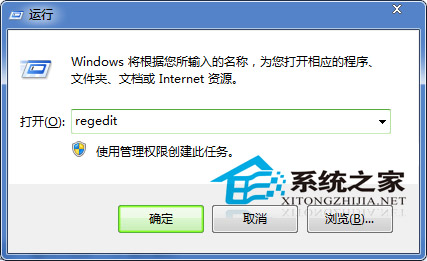
2、接着在打开的深度win7纯净版注册表编辑器中,从左侧分别展开如下分支:HKEY_LOCAL_MACHINE / SOFTWARE / Microsoft / Windows / CurrentVersion / Explorer,然后在右侧窗格中找到键值名为Max Cached Icons。如果查找到不到该键值,可以在右侧窗口中空白位置处“新建”-“字符串值”,然后再将其重命名为Max Cached Icons。
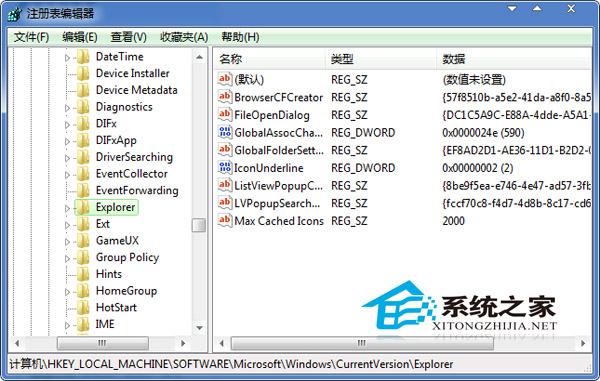
3、双击打开Max Cached Icons键值,进入字符串值编辑窗口,然后将数据修改为8192,再点击确定按钮即可完成设置。
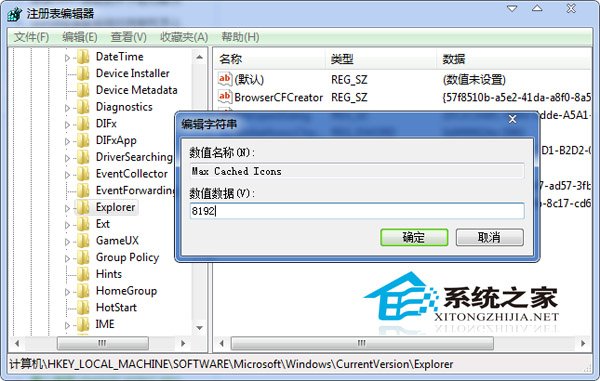
通过上面的方法,即使你的Win7系统桌面放了再多的图标,都能很快的显示出来,不会出现以前的卡顿现象了。当然小编还是建议大家定时整理整理桌面图标,这样有利于系统运行也有利于你的工作。
本篇关于win7系统图标显示缓慢的解决方法到这里已经讲解完了,有需要的用户可以按照上述步骤设置解决问题,小编就讲解到这里了,我们下期再会!


















共0条
以上留言仅代表用户个人观点,不代表本站立场
立即评论